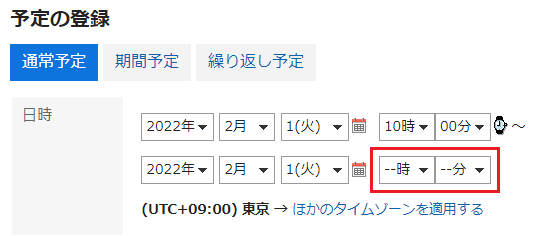【予約受付型】予約ページの時間枠が予約可能にならない、予約不可にならない
連携カレンダーの予定ありなしと予約ページの時間枠の予約可否が一致しない場合は、以下をご確認ください。
もくじ
連携カレンダー上で予定なしの日時が、予約ページ上で予約不可になっている
連携カレンダー上で予定ありの日時が、予約ページ上で予約可になっている
連携カレンダー上で予定なしの日時が、予約ページ上で予約不可になっている
連携カレンダー上で予定なしの日時が、予約ページ上で予約不可になっているときは、以下をご確認ください。各メニューはダッシュボードの該当予約ページの「詳細設定」からご確認いただけます。
1.紐づけたいGoogle/Microsoft/Garoonアカウントとは別のアカウントで連携している可能性がありますので、再連携をお願いします。
Tips連携方法:Google Workspace個別認証|Google Workspace全体認証|Microsoft365|Garoon(「外部連携」画面から連携している場合は、「接続解除」ボタンで解除後に再連携を行ってください。)
CheckGoogle Workspace全体認証の場合は、Googleの特権管理者アカウントで連携しているかもご確認ください。
2.「会議」メニューの「会議室候補一覧」に設定している会議室の予約が埋まっていないかご確認ください。
3.「会議」メニューの「会議に参加」にチェックありのメンバーの連携カレンダーに予定が入っていないかご確認ください。
Check「会議」メニューの「参加ルール」が「全員が参加」の場合、「会議に参加」にチェックありのメンバー全員の連携カレンダーの予定が空いている必要があります。
Check予定ありと判定される[日を跨ぐ時間指定の予定]が登録されていないかもご確認ください。日を跨いでいても、終日の場合は予定なしと判定されます。
▼「終日予定」は予定なしと判定されます。
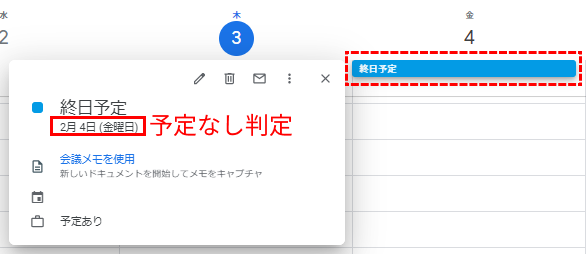
▼「日を跨ぐ終日予定」は予定なしと判定されます。
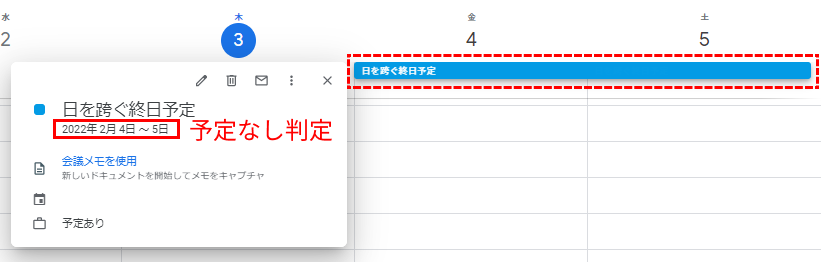
▼「日を跨ぐ時間指定の予定」は予定ありと判定されます。
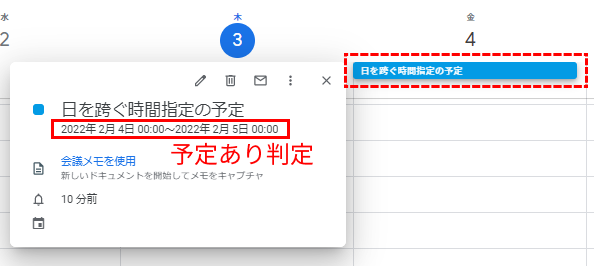
4.「営業日時」メニューの「営業時間の設定」でチェックなしの曜日や指定した時間外でないかご確認ください。
5.「営業日時」メニューの「祝日は予約できないようにする」にチェックありの場合、祝日は予約できませんのでご注意ください。
6.「営業日時」メニューの「予約可能範囲」で設定の範囲内かご確認ください。
7.「詳細設定」メニューの「バッファ」を設定の場合は、予定の前後が予約不可になりますので、ご注意ください。
連携カレンダー上で予定ありの日時が、予約ページ上で予約可になっている
連携カレンダー上で予定ありの日時が、予約ページ上で予約可なっているときは、以下をご確認ください。各メニューはダッシュボードの該当予約ページの「詳細設定」からご確認いただけます。
1.紐づけたいGoogle/Microsoft/Garoonアカウントとは別のアカウントで連携している可能性がありますので、再連携をお願いします。
Tips連携方法:Google Workspace個別認証|Google Workspace全体認証|Microsoft365|Garoon(「外部連携」画面から連携している場合は、「接続解除」ボタンで解除後に再連携を行ってください。)
CheckGoogle Workspace全体認証の場合は、Googleの特権管理者アカウントで連携しているかもご確認ください。
2.「会議」メニューの「会議に参加」にチェックありのメンバーの連携カレンダーに予定が入っているかご確認ください。
Check「会議」メニューの「参加ルール」が「誰か1人が参加」の場合、「会議に参加」にチェックありのメンバー全員の連携カレンダーに予定が入っている必要があります。
3.「詳細設定」メニューの「空き時間判定キーワード」で設定しているキーワードが、連携カレンダーの予定のタイトルに入っていないかご確認ください。
4.「自動的に判定される空き時間」に該当しないかご確認ください。(例えば、連携カレンダー上の出欠確認を欠席にしていると空き時間と判定されます。)
5.Garoonと連携されている場合、Garoon上で該当の予定の終了時間が設定されているかご確認ください。終了時間が未設定の場合は空き枠として判定され、その時間帯は予約可能な状態になります。